చాలా మంది విండోస్ 10 యూజర్లు తమ విండోస్ స్టోర్ డౌన్లోడ్ వేగం ఇతర ప్రోగ్రామ్లలో సగటున ఉన్న వేగంతో పోల్చినప్పుడు చాలా తక్కువగా ఉందని నివేదిస్తున్నారు. ఈ ఆపరేటింగ్ సిస్టమ్ యొక్క ప్రారంభ రోజుల నుండి ఇది పునరావృతమయ్యే సమస్య. చాలా మంది ప్రభావిత వినియోగదారులు డౌన్లోడ్ వేగం సాధారణం నుండి మొదలవుతుందని నివేదిస్తున్నారు, తరువాత వేగంగా కొన్ని Kbps కు తగ్గిస్తుంది.

మైక్రోసాఫ్ట్ స్టోర్ నెమ్మదిగా డౌన్లోడ్ వేగం
మైక్రోసాఫ్ట్ స్టోర్ నెమ్మదిగా డౌన్లోడ్ వేగానికి కారణం ఏమిటి?
విండోస్ 10 లో ఈ ప్రత్యేక సమస్యను పరిష్కరించడానికి సాధారణంగా ఉపయోగించే వివిధ వినియోగదారు నివేదికలు మరియు మరమ్మత్తు వ్యూహాలను చూడటం ద్వారా మేము ఈ సమస్యను సంప్రదించాము. మేము సేకరించిన దాని ఆధారంగా, ఈ ప్రత్యేక సమస్యకు కారణమయ్యే అనేక మంది దోషులు ఉన్నారు:
- విండోస్ స్టోర్ గ్లిచ్ - ఇది ముగిసినప్పుడు, పాత విండోస్ 10 బిల్డ్లలో చాలా తరచుగా కనిపించే సిస్టమ్ లోపం వల్ల కూడా ఈ ప్రత్యేక సమస్య వస్తుంది. ఈ సందర్భంలో, మీరు సిఫార్సు చేసిన మరమ్మత్తు వ్యూహాన్ని వర్తింపజేయడానికి విండోస్ స్టోర్ ట్రబుల్షూటర్ను అమలు చేయడం ద్వారా సమస్యను పరిష్కరించగలరు.
- పాడైన విండోస్ స్టోర్ ఫైళ్లు - ప్రధాన స్టోర్ ఎక్జిక్యూటబుల్ అవినీతిగా మారితే (లేదా దానిచే ఉపయోగించబడే కొన్ని డిపెండెన్సీలు) ఈ సమస్య కూడా సంభవిస్తుంది. ఈ దృష్టాంతం వర్తిస్తే, మీరు మైక్రోసాఫ్ట్ స్టోర్ను రీసెట్ చేయడం లేదా తిరిగి నమోదు చేయడం ద్వారా సమస్యను పరిష్కరించగలరు.
- దాచిన డౌన్లోడ్ వేగం క్యాప్ అమలు చేయబడింది - ఇది ముగిసినప్పుడు, విండోస్ 10 లో దాచిన డౌన్లోడ్ స్పీడ్ క్యాప్ ఉంది, అది నెమ్మదిగా డౌన్లోడ్లకు కారణం కావచ్చు. ఉపయోగించిన బ్యాండ్విడ్త్ను ‘డైనమిక్గా ఆప్టిమైజ్’ చేసే మైక్రోసాఫ్ట్ ఫీచర్ మీ డౌన్లోడ్లను ఆప్టిమైజ్ చేయడానికి బదులుగా నెమ్మదిస్తుందని చాలా మంది వినియోగదారులు ధృవీకరించారు. ఈ సందర్భంలో, డెలివరీ ఆప్టిమైజేషన్ సెట్టింగుల నుండి దాచిన డౌన్లోడ్ టోపీని తొలగించడం ద్వారా మీరు సమస్యను పరిష్కరించవచ్చు.
- విండోస్ అప్డేట్ వేరొకదాన్ని డౌన్లోడ్ చేస్తోంది - విండోస్ 10 అన్నిటికీ మించి విండోస్ నవీకరణలకు ప్రాధాన్యత ఇవ్వడానికి ప్రసిద్ది చెందింది, కాబట్టి మీ నెమ్మదిగా డౌన్లోడ్ చేయడానికి కారణం WU చేత నిర్వహించబడుతున్న పెండింగ్లో ఉంటే ఆశ్చర్యపోకండి. ఈ సందర్భంలో, పెండింగ్లో ఉన్న ప్రతి విండోస్ నవీకరణను ఇన్స్టాల్ చేయడం ద్వారా మీరు బ్యాండ్విడ్త్ను విడిపించాలి.
- రూటర్ / మోడెమ్ లోపం - డైనమిక్ ఐపిని ఉపయోగిస్తున్న ISP లతో ఈ సమస్య తరచుగా సంభవిస్తుందని నివేదించబడింది. ప్రభావిత వినియోగదారులు MS స్టోర్ మరియు ఎప్పటికప్పుడు మారే IP ల మధ్య కొన్ని విశ్వసనీయ సమస్యలు ఉండవచ్చు అని ulate హించారు. ఈ సందర్భంలో, మీరు మీ రౌటర్ / మోడెమ్ను పున art ప్రారంభించడం ద్వారా సమస్యను తాత్కాలికంగా పరిష్కరించవచ్చు.
- పాడైన విండోస్ స్టోర్ కాష్ - విండోస్ స్టోర్ కాష్ ఈ సమస్యను పాడైన ఎంట్రీలను కలిగి ఉన్న సందర్భాల్లో ఉత్పత్తి చేసే సామర్థ్యాన్ని కలిగి ఉంటుంది. ఈ ఖచ్చితమైన సమస్య ఉన్న చాలా మంది వినియోగదారులు విండోస్ స్టోర్ కాష్ను క్లియర్ చేసిన తర్వాత వారి డౌన్లోడ్ వేగాన్ని సాధారణ స్థితికి తీసుకురాగలిగారు.
- సాఫ్ట్వేర్ డిస్ట్రిబ్యూషన్ ఫోల్డర్ పాడైంది - పాడైపోయిన సాఫ్ట్వేర్ డిస్ట్రిబ్యూషన్ ఫోల్డర్ వల్ల సమస్య ముగిసిన కొన్ని రికార్డ్ కేసులు ఉన్నాయి. ఈ సందర్భంలో, ప్రభావిత వినియోగదారులు WU సేవను ఆపి, సాఫ్ట్వేర్ డిస్ట్రిబ్యూషన్ ఫోల్డర్ను తొలగించడం ద్వారా సమస్యను పరిష్కరించగలిగారు.
- 3 వ పార్టీ AV జోక్యం - నోడ్ 32 మరియు మరికొన్ని ఎవి / ఫైర్వాల్ సూట్లు కూడా మైక్రోసాఫ్ట్ స్టోర్ లోపల నెమ్మదిగా డౌన్లోడ్ వేగంతో అనుసంధానించబడి ఉన్నాయి. ఈ సందర్భంలో, నిజ-సమయ రక్షణను నిలిపివేయడం లేదా భద్రతా సూట్ను అన్ఇన్స్టాల్ చేయడం (ఫైర్వాల్ల కోసం) సమస్యను పరిష్కరించాలి.
మీరు ప్రస్తుతం ఈ ప్రత్యేక సమస్యతో పోరాడుతుంటే, ఈ ఆర్టికల్ మీకు సమస్యను పరిష్కరించడానికి ఉపయోగించే అనేక ట్రబుల్షూటింగ్ దశలను అందిస్తుంది. దిగువ సంభావ్య పరిష్కారాలు అదే ఖచ్చితమైన సమస్యను ఎదుర్కొంటున్న కనీసం ఒక వినియోగదారు అయినా పనిచేస్తున్నట్లు నిర్ధారించబడ్డాయి.
సాధ్యమైనంత సమర్థవంతంగా ఉండటానికి, సమర్థత మరియు తీవ్రత ద్వారా ఆదేశించబడినందున అవి సమర్పించబడిన క్రమంలో పద్ధతులను అనుసరించమని మేము మీకు సలహా ఇస్తున్నాము. వాటిలో ఒకటి మీ ప్రత్యేక దృష్టాంతంలో సమస్యను పరిష్కరించడానికి కట్టుబడి ఉంటుంది.
విధానం 1: విండోస్ స్టోర్ ట్రబుల్షూటర్ను నడుపుతోంది
మీ నెమ్మదిగా డౌన్లోడ్ వేగం చాలా తరచుగా జరిగే సిస్టమ్ లోపం ఫలితంగా ఉంటే, మైక్రోసాఫ్ట్ ఇప్పటికే మరమ్మత్తు వ్యూహాన్ని కలిగి ఉండవచ్చు, అది స్వయంచాలకంగా అమలు చేయడానికి సిద్ధంగా ఉంది.
విండోస్ 10 ఒక యుటిలిటీ (విండోస్ ట్రబుల్షూటర్) ను కలిగి ఉంది, ఇది విండోస్ స్టోర్ లోపం వల్ల నెమ్మదిగా డౌన్లోడ్ వేగం సంభవించే పరిస్థితులలో ఈ సమస్యను పరిష్కరిస్తుందని నిర్ధారించబడింది. అనేక మంది ప్రభావిత వినియోగదారులు వారు పరిగెత్తిన తర్వాత సమస్య పరిష్కరించబడిందని నివేదించారు విండోస్ అనువర్తనం మరియు స్టోర్ ట్రబుల్షూటర్ మరియు సిఫార్సు చేసిన మరమ్మత్తు వ్యూహాన్ని వర్తింపజేసింది.
దీన్ని ఎలా చేయాలో శీఘ్ర గైడ్ ఇక్కడ ఉంది:
- నొక్కండి విండోస్ కీ + ఆర్ తెరవడానికి a రన్ డైలాగ్ బాక్స్. అప్పుడు, టైప్ చేయండి “MS- సెట్టింగులు: ట్రబుల్షూట్” మరియు నొక్కండి నమోదు చేయండి తెరవడానికి ట్రబుల్షూట్ యొక్క టాబ్ సెట్టింగులు అనువర్తనం.
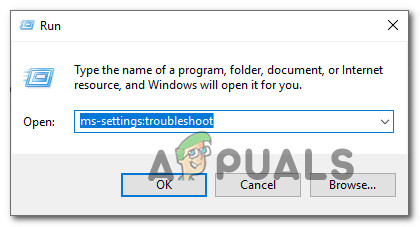
యాక్టివేషన్ ట్రబుల్షూటర్ను యాక్సెస్ చేస్తోంది
- లోపల ట్రబుల్షూట్ టాబ్, క్రిందికి స్క్రోల్ చేయండి ఇతర సమస్యలను కనుగొని పరిష్కరించండి , ఆపై క్లిక్ చేయండి విండోస్ స్టోర్ అనువర్తనాలు మరియు క్లిక్ చేయండి ట్రబుల్షూటర్ను అమలు చేయండి .
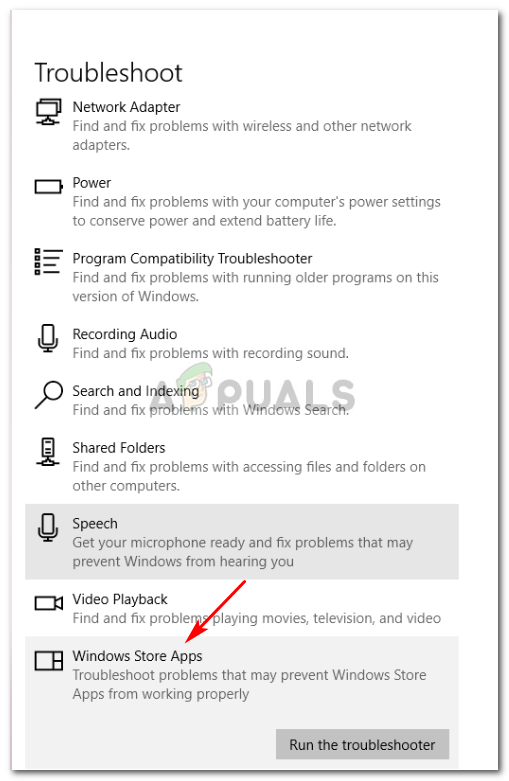
విండోస్ స్టోర్ అనువర్తనాల ట్రబుల్షూటర్ను అమలు చేయండి
- ప్రారంభ విశ్లేషణ పూర్తయ్యే వరకు వేచి ఉండండి, ఆపై క్లిక్ చేయండి ఈ పరిష్కారాన్ని వర్తించండి తగిన మరమ్మత్తు వ్యూహం కనుగొనబడితే.
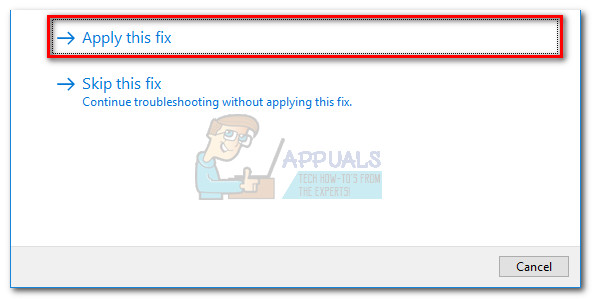 గమనిక: సమస్యలు గుర్తించబడకపోతే, నేరుగా వెళ్లండి విధానం 2 .
గమనిక: సమస్యలు గుర్తించబడకపోతే, నేరుగా వెళ్లండి విధానం 2 . - మరమ్మత్తు వ్యూహం వర్తింపజేసిన తర్వాత, మీ కంప్యూటర్ను పున art ప్రారంభించి, తదుపరి సిస్టమ్ ప్రారంభంలో డౌన్లోడ్ వేగం మెరుగుపడుతుందో లేదో చూడండి.
మీరు ఇప్పటికీ అదే లక్షణాలను ఎదుర్కొంటుంటే, దిగువ తదుపరి పద్ధతికి వెళ్లండి.
విధానం 2: మైక్రోసాఫ్ట్ స్టోర్ను రీసెట్ చేయడం / తిరిగి నమోదు చేయడం
అదే సమస్యను పరిష్కరించడానికి ఇబ్బంది పడుతున్న ఇద్దరు వినియోగదారులు విండోస్ స్టోర్ను తిరిగి నమోదు చేయడానికి తగిన చర్యలు తీసుకున్న తర్వాత వారి డౌన్లోడ్ వేగం బాగా మెరుగుపడిందని నివేదించారు. కానీ ఈ విధానం మీరు స్థానికంగా నిల్వ చేసిన కొన్ని వినియోగదారు ప్రాధాన్యతలను కోల్పోయేలా చేస్తుందని గుర్తుంచుకోండి.
మీరు దీనితో ముందుకు సాగాలని నిర్ణయించుకుంటే, మైక్రోసాఫ్ట్ స్టోర్ను తిరిగి నమోదు చేయడంలో శీఘ్ర గైడ్ ఇక్కడ ఉంది:
- నొక్కండి విండోస్ కీ + ఆర్ తెరవడానికి a రన్ డైలాగ్ బాక్స్. అప్పుడు, టైప్ చేయండి “MS- సెట్టింగులు: appsfeatures” మరియు నొక్కండి నమోదు చేయండి తెరవడానికి అనువర్తనం & లక్షణాలు యొక్క టాబ్ సెట్టింగులు అనువర్తనం.
- లోపల అనువర్తనాలు & లక్షణాలు విండో, అనువర్తనాల జాబితా ద్వారా క్రిందికి స్క్రోల్ చేసి, క్లిక్ చేయండి మైక్రోసాఫ్ట్ స్టోర్ . అప్పుడు, క్లిక్ చేయండి అధునాతన ఎంపికలు (కింద మైక్రోసాఫ్ట్ స్టోర్ ).
- రీసెట్ విభాగానికి క్రిందికి స్క్రోల్ చేయండి, రీసెట్ పై క్లిక్ చేసి, ఆపై రీసెట్ చేయడానికి నిర్ధారించండి మైక్రోసాఫ్ట్ స్టోర్ .
- మైక్రోసాఫ్ట్ స్టోర్ తెరిచి, మరొక డౌన్లోడ్ను ప్రారంభించండి మరియు డౌన్లోడ్ వేగం మెరుగుపరచబడిందో లేదో చూడండి.

మైక్రోసాఫ్ట్ స్టోర్ రీసెట్ చేస్తోంది
మీరు ఇప్పటికీ అదే దోష సందేశాన్ని చూస్తున్నట్లయితే, దిగువ తదుపరి పద్ధతికి వెళ్లండి.
విధానం 3: దాచిన డౌన్లోడ్ స్పీడ్ క్యాప్ను తొలగించడం
ఈ పరిమితి గురించి మైక్రోసాఫ్ట్ స్పష్టంగా తెలియకపోయినా, మైక్రోసాఫ్ట్ స్టోర్లో గరిష్ట డౌన్లోడ్ వేగం విషయానికి వస్తే వాస్తవానికి దాచిన టోపీ ఉందని చాలా మంది వినియోగదారులు కనుగొన్నారు. ఇది ముగిసినప్పుడు, విండోస్ 10 బాగా దాగి ఉంది సెట్టింగులను డౌన్లోడ్ చేయండి మీరు ఈ టోపీని తొలగించగల విండో.
మైక్రోసాఫ్ట్ OS డౌన్లోడ్ ప్రయోజనాల కోసం ఉపయోగించే బ్యాండ్విడ్త్ మొత్తాన్ని ‘డైనమిక్గా ఆప్టిమైజ్ చేస్తుంది’ అని చెబుతుంది, అయితే కొంతమంది ప్రభావిత వినియోగదారులు ఆప్షన్ డిసేబుల్ అయినప్పుడు కూడా గరిష్ట స్పీడ్ క్యాప్స్ 45% వద్ద ఉన్నాయని కనుగొన్నారు. డౌన్లోడ్ సెట్టింగుల మెనుని సందర్శించి, డౌన్లోడ్ స్లైడర్లను 100% కి నెట్టివేసిన తర్వాత వారు సమస్యను పరిష్కరించగలిగారు అని చాలా మంది ప్రభావిత వినియోగదారులు నివేదించారు.
దీన్ని ఎలా చేయాలో శీఘ్ర గైడ్ ఇక్కడ ఉంది:
- నొక్కండి విండోస్ కీ + ఆర్ తెరవడానికి a రన్ డైలాగ్ బాక్స్. అప్పుడు, టైప్ చేయండి “MS- సెట్టింగులు: విండోస్ అప్డేట్” మరియు నొక్కండి నమోదు చేయండి తెరవడానికి విండోస్ నవీకరణ సెట్టింగ్ల అనువర్తనం యొక్క ట్యాబ్.
- లోపల విండోస్ నవీకరణ టాబ్, క్రిందికి స్క్రోల్ చేసి క్లిక్ చేయండి అధునాతన ఎంపికలు .
- లోపల అధునాతన ఎంపికలు స్క్రీన్, క్లిక్ చేయండి డెలివరీ ఆప్టిమైజేషన్ (కింద నోటిఫికేషన్లను నవీకరించండి ).
- మీరు చేరుకున్న తర్వాత డెలివరీ ఆప్టిమైజేషన్ మెను, క్రిందికి స్క్రోల్ చేయండి ఇతర PC ల నుండి డౌన్లోడ్లను అనుమతించండి మరియు క్లిక్ చేయండి అధునాతన ఎంపికలు స్క్రీన్ దిగువన.
- తదుపరి స్క్రీన్ లోపల, క్రిందికి స్క్రోల్ చేయండి సెట్టింగులను డౌన్లోడ్ చేయండి మరియు అనుబంధించబడిన పెట్టెను తనిఖీ చేయండి నేపథ్యంలో నవీకరణలను డౌన్లోడ్ చేయడానికి ఎంత బ్యాండ్విడ్త్ ఉపయోగించబడుతుందో పరిమితం చేయండి .
- అప్పుడు, క్రింద ఉన్న స్లైడర్ను 100% కి నెట్టండి.
- మైక్రోసాఫ్ట్ స్టోర్ తెరిచి, ఏదైనా డౌన్లోడ్ చేసి, మీ డౌన్లోడ్ వేగం మెరుగుపడిందో లేదో చూడండి.
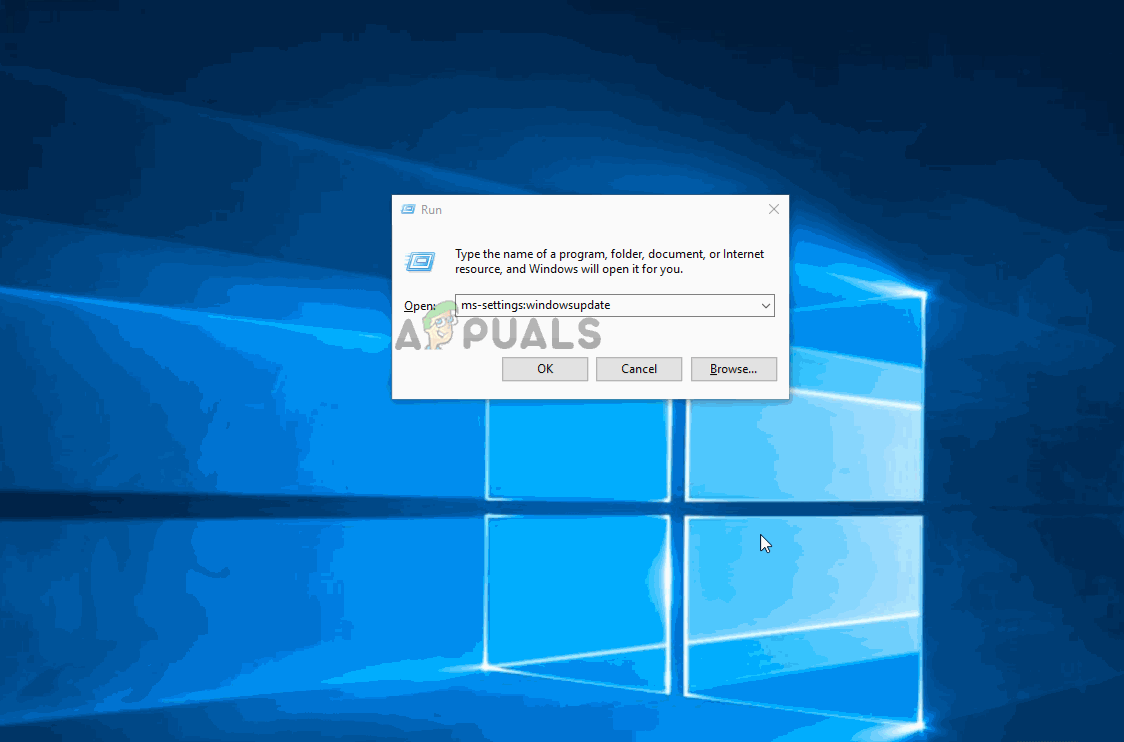
విండోస్ 10 లో డౌన్లోడ్ స్పీడ్ క్యాప్ను తొలగిస్తోంది
మీరు ఇప్పటికీ ఇదే సమస్యతో పోరాడుతుంటే, దిగువ తదుపరి పద్ధతికి వెళ్లండి.
విధానం 4: పెండింగ్లో ఉన్న ప్రతి విండోస్ నవీకరణను ఇన్స్టాల్ చేస్తోంది
మీరు మైక్రోసాఫ్ట్ స్టోర్ నుండి ఏదైనా డౌన్లోడ్ చేయడానికి ప్రయత్నిస్తున్నప్పుడు నేపథ్యంలో డౌన్లోడ్ అవుతున్న విండోస్ నవీకరణలు పెండింగ్లో ఉంటే కూడా ఈ సమస్య సంభవిస్తుంది. విండోస్ 10 అన్నిటికీ మించి విండోస్ నవీకరణల సంస్థాపనకు ప్రాధాన్యత ఇస్తుంది కాబట్టి, మీకు తక్కువ ఎంపిక ఉంది, కానీ మీ డౌన్లోడ్ వేగం పెరుగుతుందో లేదో చూసే ముందు పెండింగ్లో ఉన్న ప్రతి నవీకరణ ఇన్స్టాల్ చేయబడిందని నిర్ధారించుకోండి.
ప్రస్తుతం డౌన్లోడ్ అవుతున్న విండోస్ నవీకరణ పెండింగ్లో లేదని నిర్ధారించడానికి శీఘ్ర గైడ్ ఇక్కడ ఉంది:
- నొక్కండి విండోస్ కీ + ఆర్ తెరవడానికి a రన్ డైలాగ్ బాక్స్. అప్పుడు, “ ms-settings: windowsupdate ” మరియు నొక్కండి నమోదు చేయండి యొక్క విండోస్ అప్డేట్ టాబ్ను తెరవడానికి సెట్టింగులు అనువర్తనం.
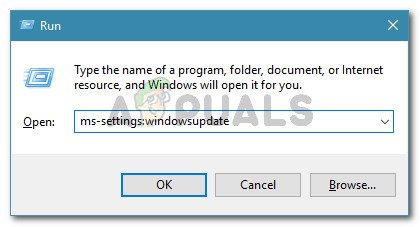
రన్ డైలాగ్: ms-settings: windowsupdate
- విండోస్ అప్డేట్ స్క్రీన్ లోపల, చెక్ ఫర్ అప్డేట్స్ పై క్లిక్ చేసి, పెండింగ్లో ఉన్న ప్రతి అప్డేట్ డౌన్లోడ్ అయి ఇన్స్టాల్ అయ్యే వరకు వేచి ఉండండి.
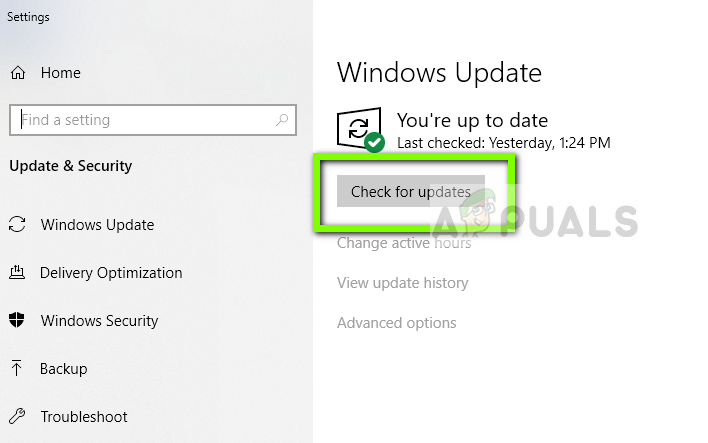
నవీకరణల కోసం తనిఖీ చేస్తోంది - విండోస్ నవీకరణ
గమనిక: ఈ ప్రక్రియలో పున art ప్రారంభించమని మీరు ప్రాంప్ట్ చేయబడితే, అలా చేసి, ఈ స్క్రీన్కు తిరిగి రావాలని నిర్ధారించుకోండి మరియు మిగిలిన నవీకరణలు అవి మిగిలిపోయే వరకు వాటిని కొనసాగించండి.
- పెండింగ్లో ఉన్న ప్రతి నవీకరణ వ్యవస్థాపించబడిన తర్వాత, మీ కంప్యూటర్ను మరోసారి పున art ప్రారంభించి, సమస్య ఇప్పుడు పరిష్కరించబడిందో లేదో చూడండి.
మీరు ఇప్పటికీ అదే దోష సందేశాన్ని ఎదుర్కొంటుంటే, దిగువ తదుపరి పద్ధతికి వెళ్లండి.
విధానం 5: రౌటర్ను పున art ప్రారంభించడం
కొంతమంది ప్రభావిత వినియోగదారులు వారి కోసం, ఈ సమస్యను ఎదుర్కొన్నప్పుడు వారు కనెక్ట్ చేసిన రౌటర్ను పున art ప్రారంభించినంత సులభం అని నివేదించారు.
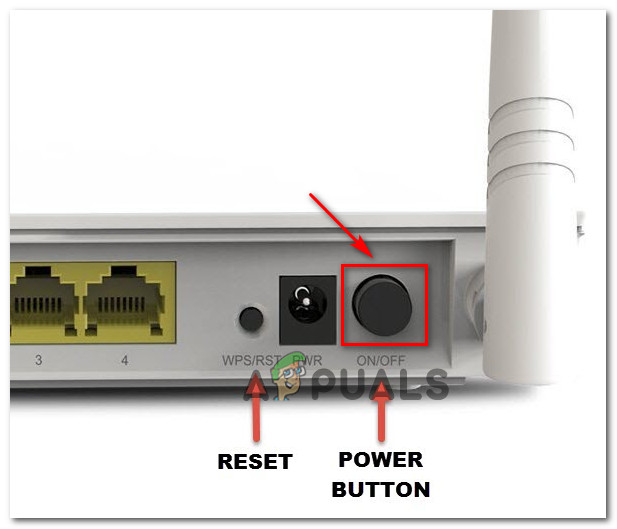
మీ రౌటర్ / మోడెమ్ను పున art ప్రారంభిస్తోంది
పున art ప్రారంభించు బటన్ను ఉపయోగించడం ద్వారా, పవర్ బటన్ను రెండుసార్లు నొక్కడం ద్వారా లేదా కొన్ని సెకన్ల పాటు పవర్ కేబుల్ను భౌతికంగా డిస్కనెక్ట్ చేయడం ద్వారా మీరు మీ రౌటర్ను పున art ప్రారంభించవచ్చు. మీ రౌటర్ను తిరిగి కనెక్ట్ చేసిన తర్వాత, ఇంటర్నెట్ కనెక్షన్ తిరిగి స్థాపించబడే వరకు వేచి ఉండండి, ఆపై మైక్రోసాఫ్ట్ స్టోర్ తెరిచి, డౌన్లోడ్ వేగం మెరుగుపడిందో లేదో చూడండి.
మీరు ఇప్పటికీ అదే సమస్యను ఎదుర్కొంటుంటే, దిగువ తదుపరి పద్ధతికి వెళ్లండి.
విధానం 6: విండోస్ స్టోర్ కాష్ను క్లియర్ చేస్తోంది
కొంతమంది ప్రభావిత వినియోగదారులు విండోస్ స్టోర్ కాష్ను క్లియర్ చేయడం ద్వారా సమస్యను పరిష్కరించగలిగారు. మైక్రోసాఫ్ట్ స్టోర్ లోపం వల్ల సమస్య సంభవించిన సందర్భాల్లో ఇది సమస్యను పరిష్కరించాలి. చాలా మంది వినియోగదారులు నివేదించినట్లుగా, విండోస్ 10 నవీకరణ వ్యవస్థాపించిన తర్వాత డౌన్లోడ్ వేగం తగ్గిందని మీరు గమనించిన సందర్భాలలో ఈ విధానం విజయవంతం కావాలి.
విండోస్ స్టోర్ కాష్ను క్లియర్ చేయడానికి శీఘ్ర గైడ్ ఇక్కడ ఉంది:
- నొక్కండి విండోస్ కీ + ఆర్ రన్ డైలాగ్ బాక్స్ తెరవడానికి. అప్పుడు, టైప్ చేయండి “Cmd” మరియు నొక్కండి Ctrl + Shift + నమోదు చేయండి ఎలివేటెడ్ కమాండ్ ప్రాంప్ట్ తెరవడానికి. మీరు ప్రాంప్ట్ చేసినప్పుడు UAC (వినియోగదారు ఖాతా నియంత్రణ) , క్లిక్ చేయండి అవును పరిపాలనా అధికారాలను మంజూరు చేయడానికి.
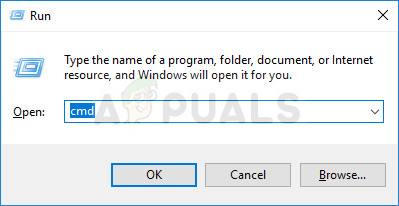
రన్ బాక్స్ ఉపయోగించి CMD ను రన్ చేస్తోంది
- ఎలివేటెడ్ కమాండ్ ప్రాంప్ట్ లోపల, కింది ఆదేశాన్ని టైప్ చేసి, నొక్కండి నమోదు చేయండి మైక్రోసాఫ్ట్ స్టోర్ యొక్క కాష్ను క్లియర్ చేయడానికి:
wsreset.exe
- ఒకసారి మీరు ధృవీకరణ సందేశాన్ని చూస్తే ‘ స్టోర్ కోసం కాష్ క్లియర్ చేయబడింది ‘అంటే ప్రక్రియ పూర్తయిందని అర్థం.
- మీరు ఈ సందేశాన్ని చూసిన తర్వాత, మైక్రోసాఫ్ట్ స్టోర్ను మళ్ళీ తెరిచి, మీరు ఏదైనా డౌన్లోడ్ చేయడానికి ప్రయత్నించినప్పుడు మీ డౌన్లోడ్ వేగం మెరుగుపడిందో లేదో చూడండి.
మీరు ఇప్పటికీ అదే నెమ్మదిగా డౌన్లోడ్ వేగాన్ని ఎదుర్కొంటుంటే, దిగువ తదుపరి పద్ధతికి వెళ్లండి.
విధానం 7: నవీకరణ సేవను ఆపడం మరియు సాఫ్ట్వేర్ పంపిణీ ఫోల్డర్ను తొలగించడం
కొంతమంది ప్రభావిత వినియోగదారులు వికలాంగ వేగంతో డౌన్లోడ్ చేస్తున్న అన్ని ఫైల్లను మళ్లీ లోడ్ చేసే విధానాన్ని కనుగొన్నారు. విండోస్ అప్డేట్ సేవను ఆపి, తాత్కాలిక డౌన్లోడ్ ఫైల్లు నిల్వ చేయబడిన ఫోల్డర్ను తొలగించడం ద్వారా, మీరు ఈ సమస్యను పరిష్కరించవచ్చు మరియు మీ డౌన్లోడ్ వేగాన్ని సాధారణ స్థితికి తీసుకురావచ్చు.
దీన్ని ఎలా చేయాలో ఇక్కడ ఉంది:
- నొక్కండి విండోస్ కీ + ఆర్ రన్ డైలాగ్ బాక్స్ తెరవడానికి. అప్పుడు, టైప్ చేయండి “Cmd” మరియు నొక్కండి Ctrl + Shift + Enter ఎలివేటెడ్ కమాండ్ ప్రాంప్ట్ తెరవడానికి. మీరు ప్రాంప్ట్ చేసినప్పుడు UAC (వినియోగదారు ఖాతా నియంత్రణ) , క్లిక్ చేయండి అవును పరిపాలనా అధికారాలను మంజూరు చేయడానికి.
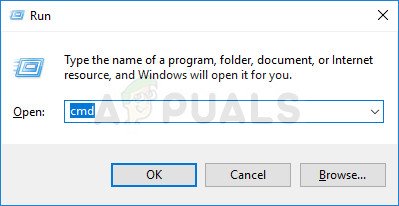
రన్ డైలాగ్ బాక్స్ ఉపయోగించి CMD ను రన్ చేస్తోంది
- ఎలివేటెడ్ కమాండ్ ప్రాంప్ట్ లోపల, విండోస్ అప్డేట్ సేవను ఆపడానికి కింది ఆదేశాన్ని టైప్ చేసి ఎంటర్ నొక్కండి:
నెట్ స్టాప్ wuauserv
- విండోస్ నవీకరణ సేవ నిలిపివేయడంతో, సాఫ్ట్వేర్ డిస్ట్రిబ్యూషన్ ఫోల్డర్ను తొలగించడానికి కింది ఆదేశాన్ని అమలు చేయండి:
రెన్ సి: విండోస్ సాఫ్ట్వేర్ డిస్ట్రిబ్యూషన్ సాఫ్ట్వేర్ డిస్ట్రిబ్యూషన్.ఓల్డ్
- సాఫ్ట్వేర్ డిస్ట్రిబ్యూషన్ ఫోల్డర్ తొలగించబడిన తర్వాత, మీ OS ని క్రొత్తదాన్ని సృష్టించమని బలవంతం చేయడానికి మీ కంప్యూటర్ను పున art ప్రారంభించండి.
- ప్రారంభ క్రమం పూర్తయినప్పుడు, మైక్రోసాఫ్ట్ స్టోర్ తెరిచి, సమస్య ఇప్పుడు పరిష్కరించబడిందో లేదో చూడండి.
మీ డౌన్లోడ్ వేగంతో మీకు ఇంకా సమస్యలు ఉంటే, దిగువ తదుపరి పద్ధతికి వెళ్లండి.
విధానం 8: మీ 3 వ పార్టీ యాంటీవైరస్ను నిలిపివేయడం (వర్తిస్తే)
కొంతమంది వినియోగదారులు తమ విషయంలో, మైక్రోసాఫ్ట్ స్టోర్ డౌన్లోడ్ చేసిన ప్రతి డేటా బ్లాక్ను విశ్లేషించమని పట్టుబడుతున్న ఓవర్-ప్రొటెక్టివ్ యాంటీవైరస్ సూట్ వల్ల ఈ సమస్య సంభవించిందని నివేదించారు. ఈ ప్రత్యేక సమస్యకు నోవి 32 చాలా తరచుగా AV బాధ్యతగా నివేదించబడింది.
ఈ దృష్టాంతం వర్తిస్తే మరియు మీరు అంతర్నిర్మిత భద్రతా ప్రోగ్రామ్ (విండోస్ డిఫెండర్) కు బదులుగా 3 వ పార్టీ భద్రతా స్కానర్ను ఉపయోగిస్తుంటే మీ AV ని తాత్కాలికంగా నిలిపివేయడానికి ప్రయత్నించండి మరియు మీ డౌన్లోడ్ వేగం మెరుగుపడుతుందో లేదో చూడండి. మీరు ఫైర్వాల్ను ఉపయోగిస్తుంటే, మీరు భద్రతా సాఫ్ట్వేర్ను పూర్తిగా అన్ఇన్స్టాల్ చేయాలి, ఎందుకంటే మీరు నిజ-సమయ రక్షణను నిలిపివేసినప్పటికీ అదే నియమాలు అమలులో ఉంటాయి.
ఈ మార్గదర్శిని అనుసరించండి ( ఇక్కడ ) మీ భద్రతా సూట్ను పూర్తిగా అన్ఇన్స్టాల్ చేయడం ఎలాగో తెలుసుకోవడానికి మరియు మీ నెమ్మదిగా డౌన్లోడ్లకు ఇది కారణమో లేదో తెలుసుకోవడానికి.
7 నిమిషాలు చదవండి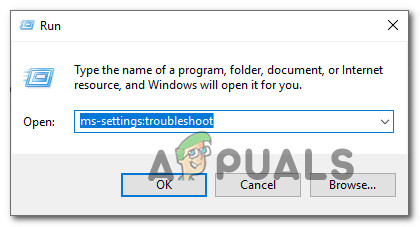
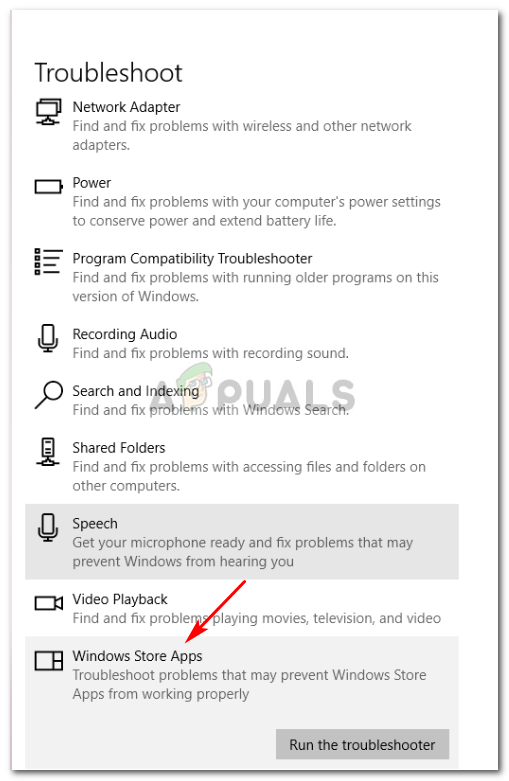
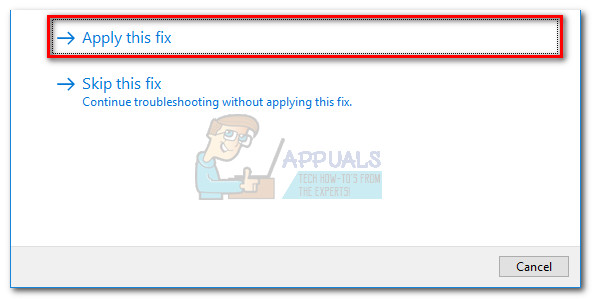 గమనిక: సమస్యలు గుర్తించబడకపోతే, నేరుగా వెళ్లండి విధానం 2 .
గమనిక: సమస్యలు గుర్తించబడకపోతే, నేరుగా వెళ్లండి విధానం 2 .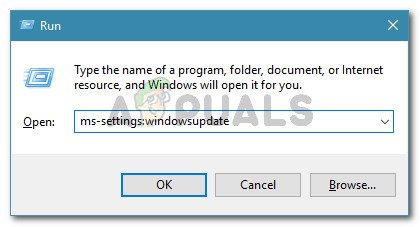
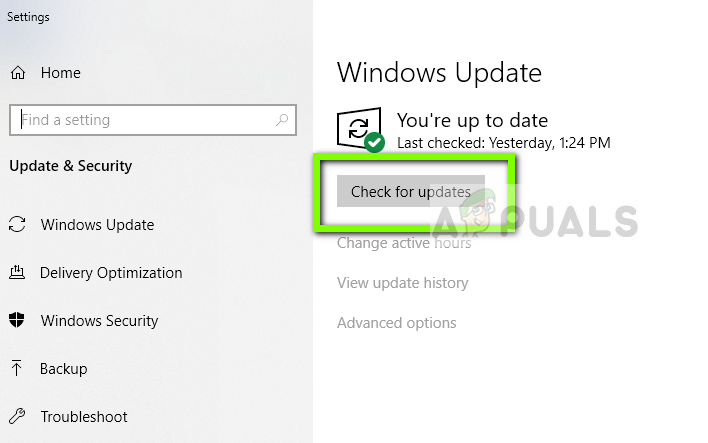
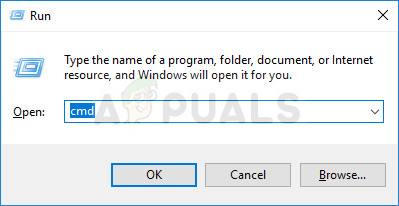
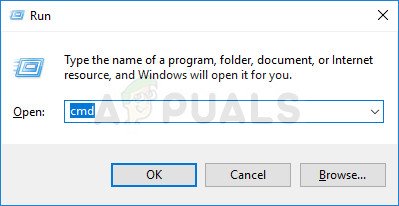













![[పరిష్కరించండి] చిత్రాన్ని కాల్చేటప్పుడు ‘డిస్క్ బర్నర్ కనుగొనబడలేదు’](https://jf-balio.pt/img/how-tos/61/disc-burner-wasn-t-found-when-burning-an-image.jpg)








